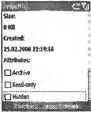Файловый менеджер для смартфона
Смартфоны под управлением Windows Mobile 2005 не имеют в составе системы приложения, которое позволяет просматривать содержимое папок и файлов. В этом разделе будет рассматриваться аналог Проводника для смартфона. Основой данного примера послужил великолепный проект с открытым исходным кодом, который находится на сайте www.businessanyplace.net/?p=spfileman. Автор проекта Кристиан Форсберг (Christian Forsberg) любезно разрешил использовать его программу в качестве учебного пособия для этой книги.
Интересна история создания этого приложения. Сам автор оригинальной версии писал программу еще на Visual Studio .NET 2003 для смартфонов под управлением системы Smartphone 2003. Когда я скачал исходный код и попытался запустить его, то среда разработки Visual Studio .NET 2005 предложила конвертировать проект. Я согласился, в результате получил новую версию проекта. Теперь, после переделки, проект запускался в Visual Studio 2005 и использовал эмулятор Smartphone 2003. Но мне захотелось использовать пример для смартфонов Windows Mobile 2005. Для этого достаточно было в свойствах проекта выбрать другую платформу. Снова несколько минут раздумий, и Visual Studio выдает еще раз переделанный проект. Но и этого мне мало. Проект по-прежнему использует .NET Compact Framework 1.0. После выбора нужных значений свойств проекта, он стал использовать .NET Compact Framework 2.0. Осталось лишь перевести некоторые команды на русский язык и ввести новые возможности .NET Compact Framework 2.0 вместо старых конструкций, которые применялись для .NET Compact Framework 1.0.
Зачем нужен файловый менеджер
Файловый менеджер необходим как для разработчиков, так и для пользователей. С его помощью можно просматривать содержимое папок, удалять лишние файлы, создавать новые папки и выполнять другие операции с файлами. Трудно сказать, почему Microsoft решила не включать программу подобного рода в состав системы Windows Mobile. Кстати, производители смартфонов самостоятельно добавляют файловые менеджеры собственной разработки в состав стандартных программ. Но мы с вами напишем свою программу, что гораздо интереснее.
Графический интерфейс программы
У создаваемого приложения будет своя пиктограмма. При запуске программа будет отображать содержимое папки My Documents. Сам графический интерфейс программы очень прост и понятен. Навигация по папкам осуществляется простым выделением нужной папки и нажатием кнопки Enter . Для перехода на один уровень вверх нужно выделить папку, обозначенную двумя точками. Пункт меню Выход закрывает файловый менеджер, а пункт Меню позволяет выбрать выполняемую операцию (рис. 7.3).

Рис. 7.3. Общий вид файлового менеджера
Меню содержит команды для всех стандартных файловых операций. Пользователь может удалять, копировать, добавлять и переименовывать файлы. Также имеется возможность работы с ярлыками. Чтобы использовать эту возможность, нужно сначала выбрать файл, выполнить команду Копировать, затем перейти в нужную папку и выполнить команду Вставить ярлык. При выборе команды Свойствапоявляется соответствующее окно (рис. 7.4).
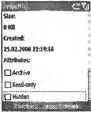
Рис. 7.4. Окно свойств
В этом окне отображается справочная информация о файле или папке. Пользователь сможет найти размер файла, дату его создания и атрибуты файла, которые можно модифицировать.
Теперь можно приступить к написанию кода. При запуске программы выполняется обработчик события Form_Load. При загрузке основной формы MainFormработает код, приведенный в листинге 7.9.
Листинг 7.9
ListViewHelper.SetGradient(listView);
string bs = Path.DirectorySeparatorChar.ToString();
// Устанавливаем начальную папку
this.path = bs + "My Documents" + bs;
// Заполняем список папок и файлов
fillList();
Сначала устанавливается внешний вид элемента listViewс градиентной закраской фона. Затем устанавливается папка по умолчанию My Documents , которую программа открывает при загрузке. Метод fillListзаполняет список ListViewсодержимым открываемой папки. Сам код метода приведен в листинге 7.10.
Листинг 7.10
///
/// Заполнение ListView списком папок и файлов
Читать дальше